Dateien in die Cloud hochladen: wie geht das?
Im WEB.DE Postfach haben Sie eine private Cloud inklusive: den WEB.DE Online-Speicher. Doch wie speichert man Fotos vom iPhone oder Android Handy in der Cloud? Oder Fotos und andere Dateien vom PC? In diesem Tipp erklären wir es Schritt für Schritt!

In diesem Blog-Artikel…
✓ WEB.DE Online-Speicher: private Cloud für alle mit WEB.DE Adresse
✓ Vom PC Dateien in die Cloud hochladen
✓ Vom Smartphone Dateien in die Cloud hochladen
✓ Backup auch von unterwegs: Fotos & Videos automatisch in der Cloud sichern
✓ Ohne Mail App Fotos und Dateien in die WEB.DE Cloud hochladen: mit QR-Code
✓ Im WEB.DE Online-Speicher für Windows und MacOS Dateien in die Cloud laden
✓ Tipp: E-Mail-Anhänge platzsparend in der WEB.DE Cloud abspeichern
✓ WEB.DE Online-Speicher: private Cloud für alle mit WEB.DE Adresse
✓ Vom PC Dateien in die Cloud hochladen
✓ Vom Smartphone Dateien in die Cloud hochladen
✓ Backup auch von unterwegs: Fotos & Videos automatisch in der Cloud sichern
✓ Ohne Mail App Fotos und Dateien in die WEB.DE Cloud hochladen: mit QR-Code
✓ Im WEB.DE Online-Speicher für Windows und MacOS Dateien in die Cloud laden
✓ Tipp: E-Mail-Anhänge platzsparend in der WEB.DE Cloud abspeichern
WEB.DE Online-Speicher: private Cloud für alle mit WEB.DE E-Mail-Adresse
WEB.DE bietet Ihnen einen E-Mail-Account mit kostenloser Cloud. Der große Vorteil der Cloud bzw. Ihres WEB.DE Online-Speichers: Sie können von jedem Gerät aus – ob Smartphone, PC oder Tablet – auf die gespeicherten Dateien zugreifen. Und auch umgekehrt von jedem Gerät Dateien im Online-Speicher ablegen.Genau genommen legen Sie in der Cloud eine Kopie, also ein sogenanntes Backup, davon ab. Die Original-Dateien verbleiben natürlich an ihrem ursprünglichen Speicherort.
Hinweis: Selbstverständlich können Sie die Dateien am Originalspeicherort auch löschen und nur im Online-Speicher sicher speichern – das bleibt ganz Ihnen überlassen. Sie können es individuell bestimmen.
Und so einfach funktioniert das Hochladen in den Online-Speicher:
Vom PC Dateien in die Cloud hochladen
- Loggen Sie sich wie gewohnt über https://web.de im Browser in Ihr E-Mail-Postfach ein.
- Wechseln Sie über das Cloud-Symbol (die Wolke) in der oberen Navigation in Ihren "Online-Speicher".
- Klicken Sie nun oben links auf den gelben "Hochladen"-Button:
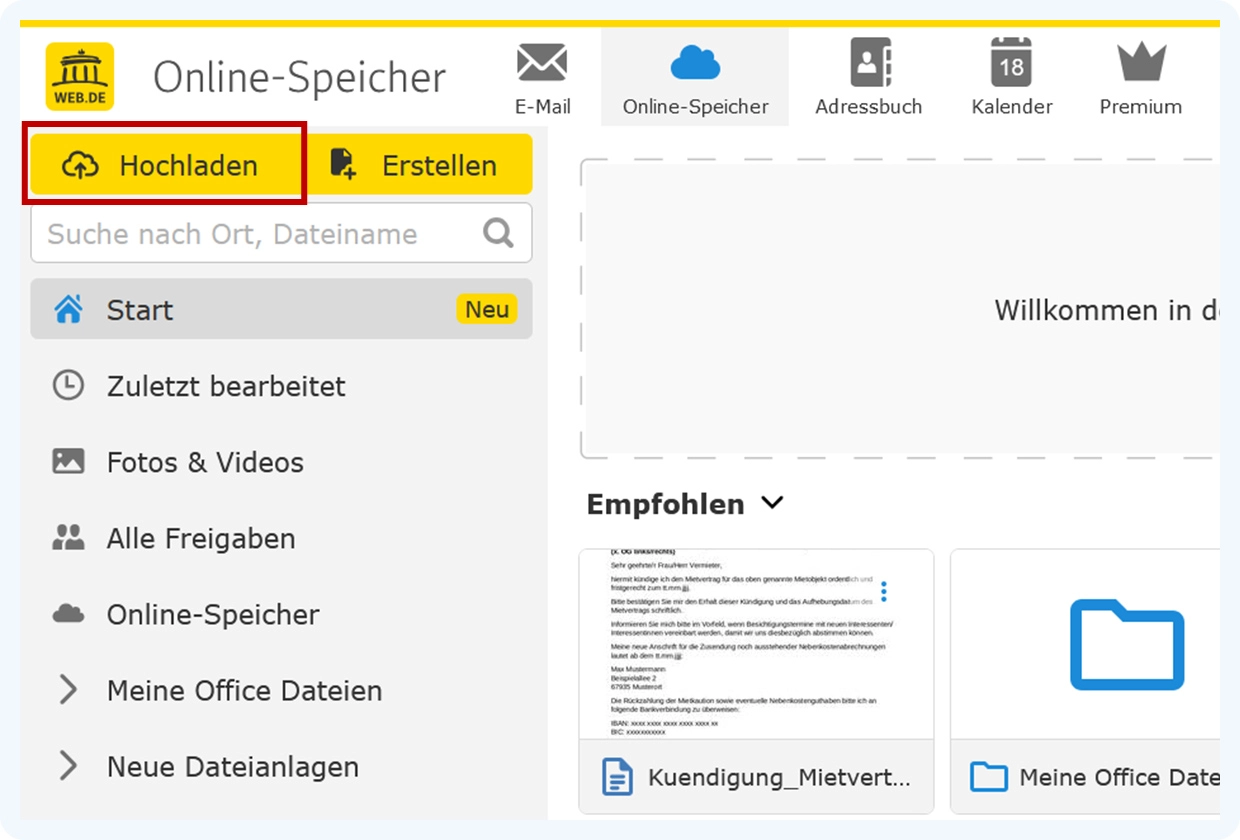
Über den Hochladen-Button oben links laden Sie Dateien in Ihren WEB.DE Online-Speicher. - Jetzt nur noch die gewünschten Dateien (einzelne oder ganze Ordner) von Ihrem PC-Server oder den daran angeschlossene Speichermedien (z. B. USB-Sticks) auswählen und anschließend auf "Öffnen" klicken. Schon läuft die Übertragung in die Cloud bzw. in Ihren WEB.DE Online-Speicher.
- Fotos & Videos finden Sie dann im gleichnamigen Bereich. Alle weiteren Datei-Typen (z. B. Word und Excel) finden Sie unter "Dateien".
Tipp: Dateien in die Cloud hochladen, per Drag & Drop ganz leicht
Alternativ zum "Hochladen"-Button können Sie Dateien auch per Drag & Drop (Ziehen bei gleichzeitigem Gedrückthalten der linken Maustaste) hochladen. Das ist vor allem praktisch, wenn Sie im Windows Explorer bereits ein Dateifenster geöffnet haben. Einfach die Datei "schnappen", "packen" und in Ihren Online-Speicher ziehen. Probieren Sie es doch gleich mal aus! Die Originaldatei wird bei dieser Aktion nicht am Ursprungsort gelöscht, sondern bleibt dort auch erhalten.
Alternativ zum "Hochladen"-Button können Sie Dateien auch per Drag & Drop (Ziehen bei gleichzeitigem Gedrückthalten der linken Maustaste) hochladen. Das ist vor allem praktisch, wenn Sie im Windows Explorer bereits ein Dateifenster geöffnet haben. Einfach die Datei "schnappen", "packen" und in Ihren Online-Speicher ziehen. Probieren Sie es doch gleich mal aus! Die Originaldatei wird bei dieser Aktion nicht am Ursprungsort gelöscht, sondern bleibt dort auch erhalten.
Ordner in der Cloud anlegen – der Ordnung zuliebe
Auch wenn Sie vielleicht zunächst wenige Fotos und Dateien im Online-Speicher ablegen: Legen Sie der Ordnung zuliebe direkt Ordner an. Einfach auf den Menüpunkt "Ordner anlegen" klicken.Vom Smartphone Dateien in die Cloud hochladen
Möchten Sie nur gelegentlich und gezielt bestimmte Dateien in Ihren WEB.DE Online-Speicher hochladen, gehen Sie wie folgt vor:- Laden Sie sich die kostenlose WEB.DE App auf Ihr Smartphone.
- Wechseln Sie am unteren Bildschirmrand zu Ihrem Online-Speicher (dazu bitte mittig das Cloud-Symbol antippen).
- Tippen Sie auf das Plus-Symbol (bei iOS oben rechts, bei Android unten rechts) und danach auf "Datei hochladen" bzw. auf "Foto/Video hochladen":
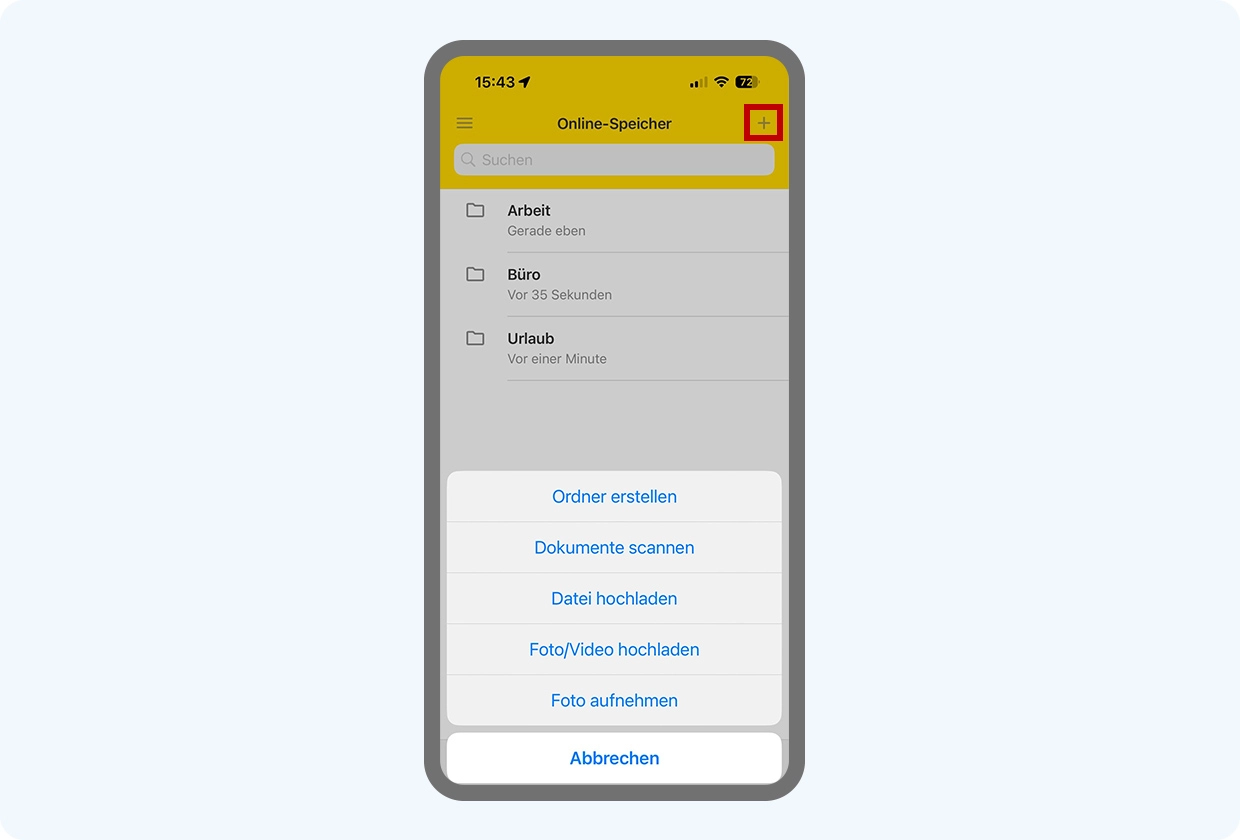
Beispiel iPhone: Über das Plus-Symbol oben rechts können Sie Dateien in Ihren Online-Speicher hochladen, aber auch andere Aktionen durchführen. - Markieren Sie gewünschten Dateien.
- Legen Sie die ausgewählten Dateien im entsprechenden Cloud-Ordner ab.
Backup auch von unterwegs: Fotos & Videos automatisch in der Cloud sichern
Wenn Sie Fotos und Videos hochladen bzw. regelmäßig sichern wollen, z. B. auch um ein Foto Backup von unterwegs zu machen, empfehlen wir Ihnen die automatische Fotosicherung in der WEB.DE App: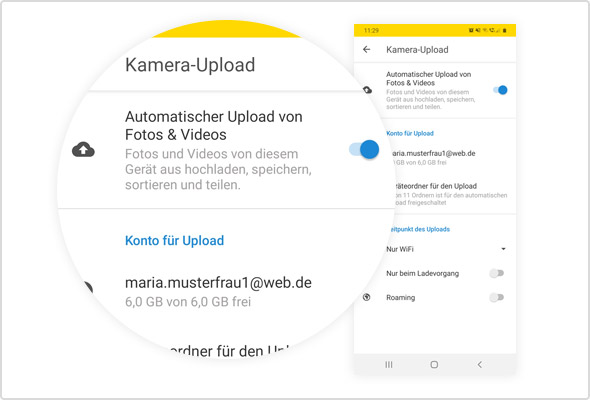
Ohne Mail App Fotos und andere Dateien die WEB.DE Cloud hochladen: mit QR-Code
Tatsächlich können Sie kabellos und ohne Nutzung der WEB.DE Mail App Fotos und andere Dateien vom Smartphone in Ihren Online-Speicher hochladen:- Öffnen Sie Ihren WEB.DE Online-Speicher im Postfach.
- Klicken Sie auf den gelben Hochladen-Button oben links und anschließend auf den Menüpunkt Vom Smartphone hochladen.
- Es öffnet sich eine neue Fläche mit einem QR-Code und einem Passwort:
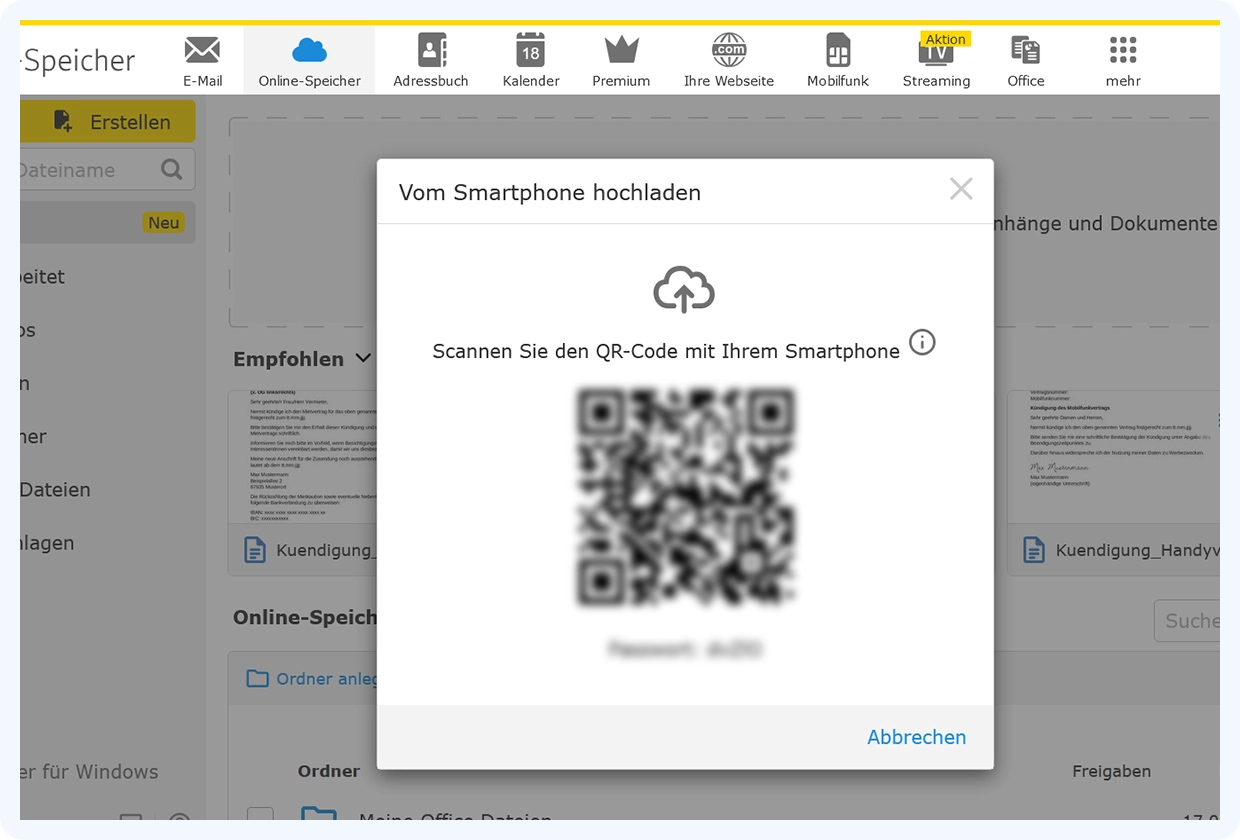
Durch Klick auf den "Hochladen“-Button>Vom Smartphone hochladen generieren Sie einen QR-Code. Über diesen laden Sie Fotos vom Smartphone in Ihren Online-Speicher. - Scannen Sie den QR-Code ein und laden Sie die gewünschten Dateien von Ihrem Smartphone in Ihre Cloud.
Sicherheits-Tipp: Vorsicht bei QR-Codes, die Ihnen zugemailt werden. Es gibt auch Phishing-Versuche, die sich als harmlose QR-Codes tarnen, in Wirklichkeit handelt es sich aber um Quishing.
Im WEB.DE Online-Speicher für Windows und MacOS Dateien in die Cloud laden
Mit der praktischen kostenlosen Cloud-Software für den WEB.DE Online-Speicher können Sie am Rechner natürlich nicht nur auf Dateien in der Cloud zugreifen: Sie können selbstverständlich auch Dateien in Ihre Cloud hochladen:- Installieren Sie sich die kostenlose und sichere Software auf Ihrem Windows-PC bzw. auf Ihrem MacOS.
- Die Software erscheint dann wie ein regulärer Ordner in Ihrem Datei-System:
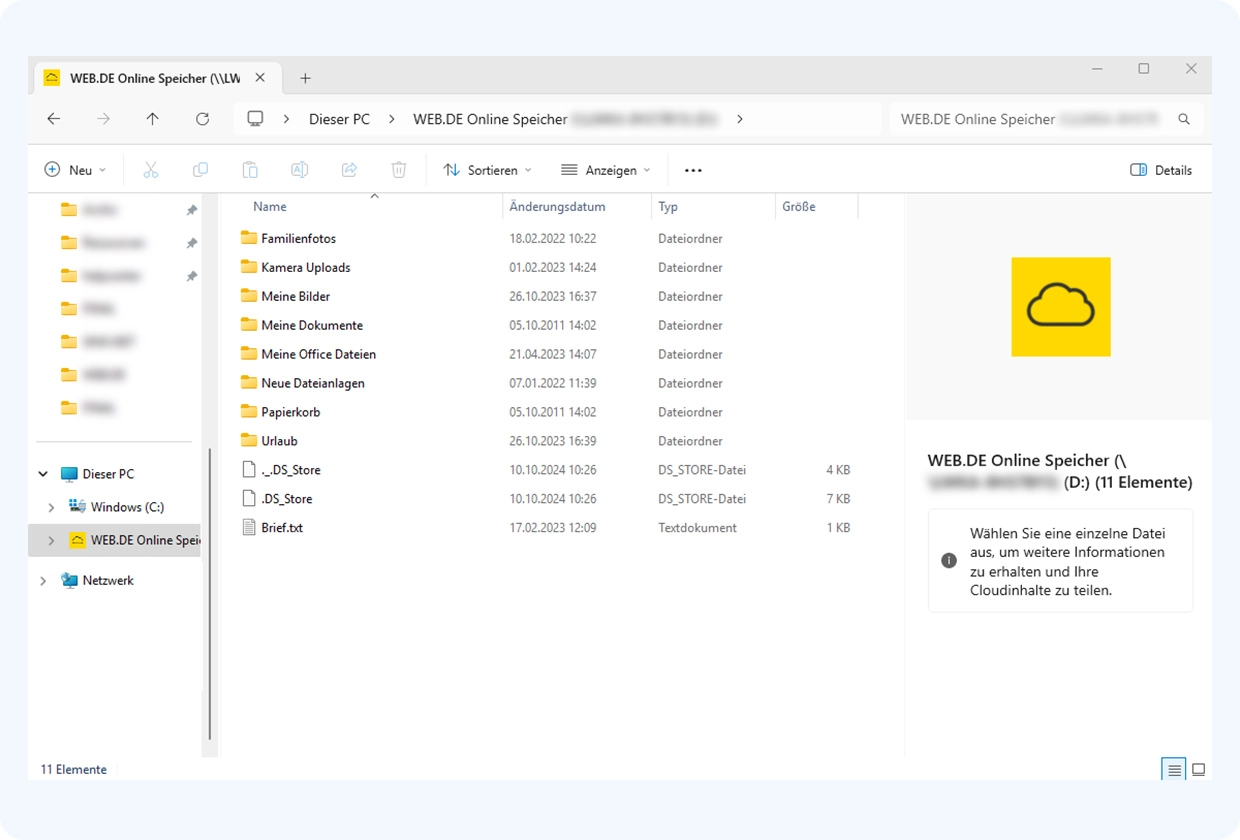
Tipp: E-Mail-Anhänge platzsparend in der WEB.DE Cloud abspeichern
Sowohl in der der WEB.DE App als auch im "normalen" E-Mail-Postfach am PC können Sie Ihre E-Mail-Anhänge in der Cloud abspeichern.- In der App: Hier finden Sie neben jeder angehängten Datei einen "Speichern"-Link. Tippen Sie darauf und wählen Sie "Speichern im Online-Speicher".
- Im Postfach: Fahren Sie in der geöffneten E-Mail mit der Maus über eine Datei-Anhang, erscheint ein Cloud-Symbol mit Pfeil nach oben und dem Text Speichern unter
- Klicken Sie darauf und wählen Sie den passenden Ordner aus, in dem Sie die Datei speichern wollen.
Schon gewusst? Sie können Dateien direkt in der WEB.DE Cloud erstellen
Sie können Dokumente, Tabellen oder Präsentationen auch direkt im Online-Speicher erstellen:
- Einfach auf den "Erstellen"-Button rechts neben dem "Hochladen"-Button klicken
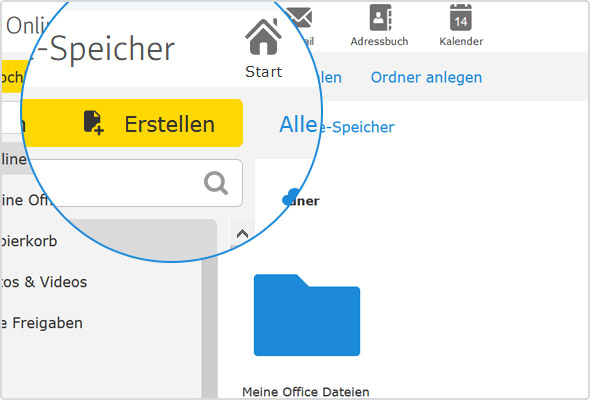
Über den "Erstellen"-Button können Sie direkt in der Cloud neue Dateien erstellen. - Es öffnet sich das WEB.DE Online Office – ebenfalls eine kostenlose Funktion Ihres Postfachs, bei der erstellte Word-Dateien und andere gängige Office-Formate sicher im WEB.DE Online-Speicher gespeichert werden.
- Wählen Sie Ihren gewünschten Datei-Typ aus: Nachdem Sie die Datei erstellt und bearbeitet haben, finden Sie sie in Ihrem Online-Speicher unter "Dateien".

Und wenn Ihnen WEB.DE gefällt, geben Sie uns auch gerne positives Feedback auf der Bewertungsplattform Trustpilot!
260 Personen finden diesen Artikel hilfreich.
Ähnliche Artikel